Publicitate

Vreți vreodată să vă gândiți cum modul în care actualizarea computerului este prea dificilă? Știți deja de ce este bine executați cele mai recente corecții și actualizări de securitate 3 motive pentru care ar trebui să executați cele mai recente corecții și actualizări de securitate WindowsCodul care formează sistemul de operare Windows conține găuri de buclă de securitate, erori, incompatibilități sau elemente software depășite. Pe scurt, Windows nu este perfect, știm cu toții asta. Patch-urile și actualizările de securitate rezolvă vulnerabilitățile ... Citeste mai mult , dar durează prea mult timp și nu este suficient de simplu. Sunt de acord - actualizarea software-ului pe Windows ar trebui să fie mult mai ușoară, dar, din păcate, Microsoft nu a făcut multe pentru a permite utilizatorilor săi să actualizeze cu ușurință software-ul terților.
OUTDATEfighter, creat de FIGHTERtools, este un program nou care vă permite să scanați actualizări de software și Windows, fără a părăsi fereastra programului. Asta înseamnă că nu este nevoie să deschideți un browser și să descărcați manual fiecare program, așa cum o fac alte programe.
Interfața

Interfața pentru OUTDATEfighter este simplă de utilizat și relativ curată. În partea stângă, există cinci file pentru diferite funcții. În colțul din dreapta sus, sunt afișate pictogramele celorlalte programe de FIGHTERtools și includ link-uri pentru a vizualiza paginile web ale produsului.
În colțul din stânga jos, este afișat numărul versiunii programului, precum și link-uri de ajutor și asistență. Și în colțul din dreapta jos, există link-uri pentru pagina Facebook a companiei, Despre pagina, ID de utilizator (pentru versiunea Pro) și un link de actualizare software.
Ecranul de pornire

Acasă fila din stânga oferă pur și simplu o imagine de ansamblu a ultimei scanări, un rezumat al scanărilor totale față de total programe actualizate și unele informații despre dispozitiv, cum ar fi numele computerului, sistemul de operare, procesorul model etc. De asemenea, include un buton roșu ușor accesibil pentru a porni o scanare nouă de actualizare.
Vizualizarea stării scanării și actualizări
Pentru a începe o scanare nouă, vizualizați starea unei curente sau pentru a vedea ce actualizări au fost găsite, faceți clic pe Ultima scanare, a doua filă în stânga. Când o scanare este în curs, fereastra va apărea ca cea de mai jos.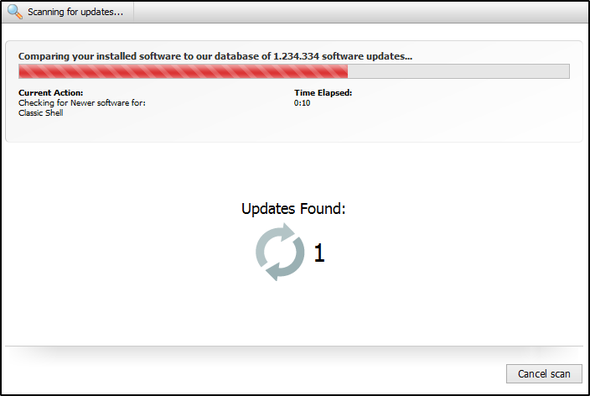
După constatarea actualizărilor, acestea vor fi afișate în aceeași fereastră. Puteți selecta apoi cele pe care doriți să le descărcați și să le instalați, bifând casetele de selectare și descărcându-le / instalându-le pe toate, făcând clic pe butonul roșu mare din colțul din dreapta jos.

Desigur, puteți descărca și instala manual fiecare, făcând clic și pe butoanele de descărcare / instalare.
Este posibil să observați câteva pictograme în rândul fiecărei actualizări software. Pictograma „cască de armată” din Verifica coloana arată starea verificării virusului (puteți face clic pe ea pentru a vedea ce înseamnă simbolurile).
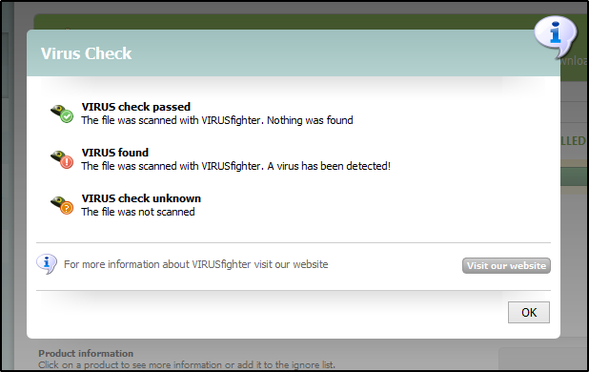
Pictograma „folder” din Info coloana deschide locația fișierului de descărcare. Și pictograma cu „I” într-un balon de vorbire oferă detalii software suplimentare, cum ar fi versiunea, dimensiunea și linkul către pagina de software.
![OUTDATEfighter: Țineți-vă calculatorul actualizat și fără bloatware cu acest fantastic instrument [Windows] Detalii despre software](/f/c605c1aff69173d4eda3d7f68d23abc5.png)
Dezinstalați programe inutile
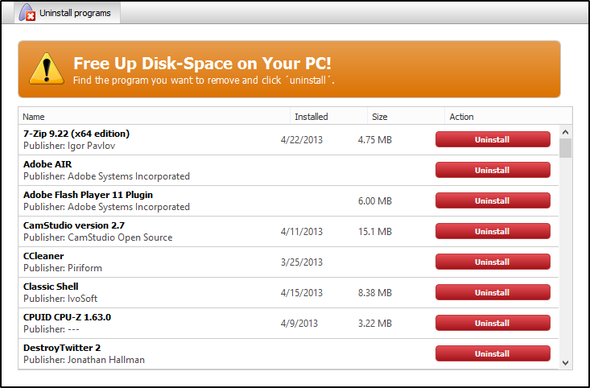
Cea de-a treia filă din panoul let, intitulată Dezinstalați, vă permite să vizualizați toate programele instalate pe computer și include informații precum editorul de software, instalarea datei și dimensiunea programului. Puteți dezinstala cu ușurință orice program făcând clic pe roșu Dezinstalați buton. Din păcate, nu există opțiunea „dezinstalare în masă” în acest moment.
Actualizați Windows din aceeași fereastră
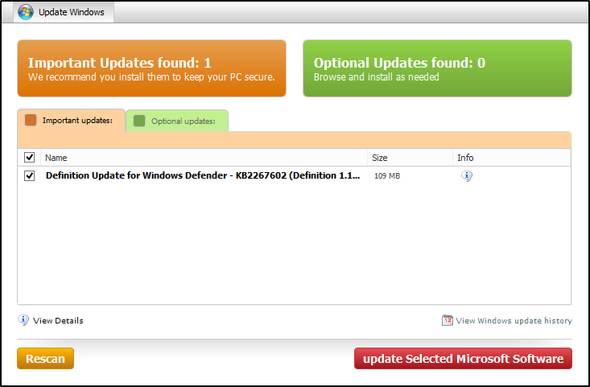
OUTDATEfighter vă permite să actualizați în mod convenabil și Windows. În partea stângă, faceți clic pe butonul Actualizați Windows tab. Ecranul principal este separat în două file: Actualizări importante și Actualizări opționale - la fel ca Windows Updater standard. În fiecare rând pentru o actualizare, există trei coloane: Nume, mărimea și Info. Info coloana are o pictogramă pe care puteți face clic pe care oferă mai multe informații despre actualizare.
![OUTDATEfighter: Țineți-vă computerul actualizat și fără bloatware cu acest instrument fantastic [Windows] Informații despre actualizare Windows](/f/f3395564e59b676e7e915c0ca640aac2.png)
În colțul din dreapta jos, există un link pentru a vizualiza istoricul actualizărilor Windows.
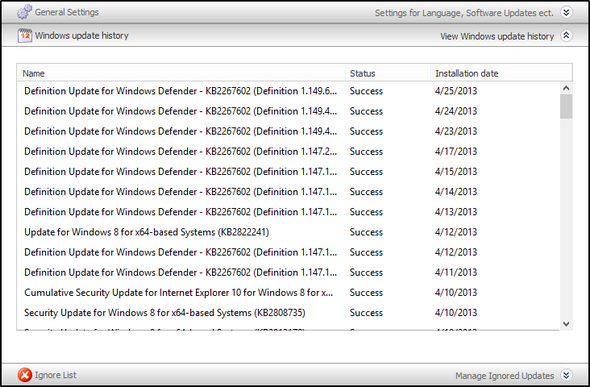
Explorarea unor setări
Setări fila conține setari generale, Istoricul actualizărilor Windows si Ignora lista.
![OUTDATEfighter: Țineți-vă computerul actualizat și fără bloatware cu setările acestui instrument fantastic [Windows]](/f/826ee8ffe08e8f15349a1071ce64da3b.png)
Aici, există o varietate de limbi din care puteți alege: cehă, daneză, germană, olandeză, tailandeză și, desigur, engleză. Alte setări includ scanarea automată la lansarea programului, rularea programului la pornirea Windows și verificarea manuală a actualizărilor software pentru OUTDATEfighter.
Concluzie
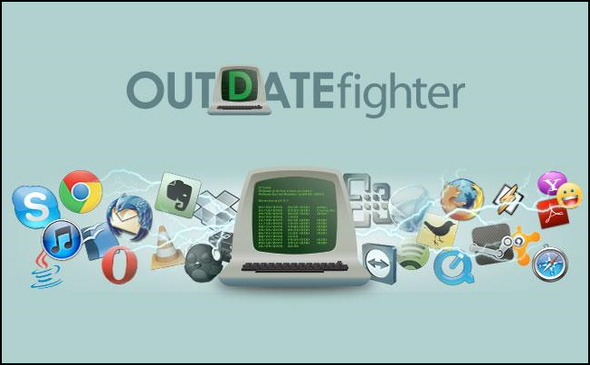
În general, OUTDATEfighter este un software excelent creat de o companie de renume. OUTDATEfighter nu este primul program care rezolvă problema software-ului învechit - există alte programe acolo, cum ar fi Verificați actualizarea fișierului Hippo Verificatorul de actualizare FileHippo menține software-ul PC actualizat Citeste mai mult și SUMo 5 pași rapizi pentru gestionarea actualizărilor software cu SUMo Citeste mai mult , dar OUTDATEfighter este o alternativă solidă.
Așadar, acum apelăm la dvs. - cum vă mențineți computerul actualizat? Sau chiar te deranjează? Dacă nu verificați actualizările în mod regulat, credeți că ar fi dacă ar fi mai ușor? Vă încurajez să priviți OUTDATEfighter ca soluție viabilă. Cu toate acestea, dacă ați găsit altceva care funcționează mai bine, în orice caz, utilizați asta în schimb - obiectivul final este să aveți un software actualizat, indiferent de metoda pe care o utilizați. Acum este rândul tău să împărtășești cu noi gândurile tale despre OUTDATEfighter sau chiar și alte soluții pe care le-ai folosit în trecut.
Descărcare: OUTDATEfighter [Nu mai este disponibil]
Aaron este un asistent veterinar absolvent, cu interesele sale principale în faună și tehnologie sălbatică. Îi place să exploreze în aer liber și să fotografieze. Când nu scrie sau descoperă descoperiri tehnologice de-a lungul inter-site-urilor, poate fi găsit bombardându-se pe malul muntelui pe bicicleta lui. Citiți mai multe despre Aaron pe site-ul personal.

